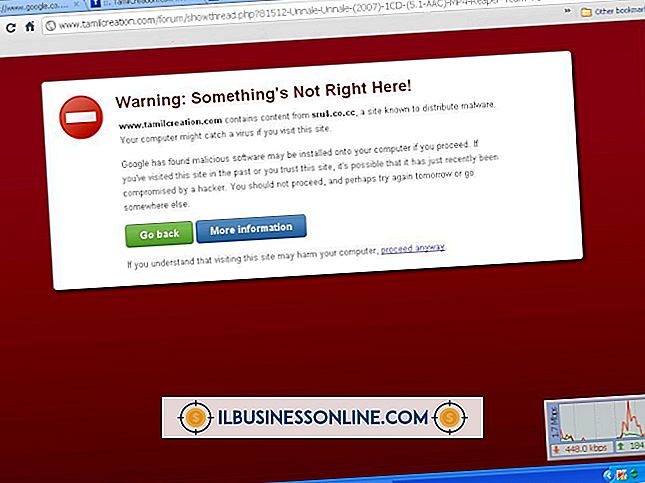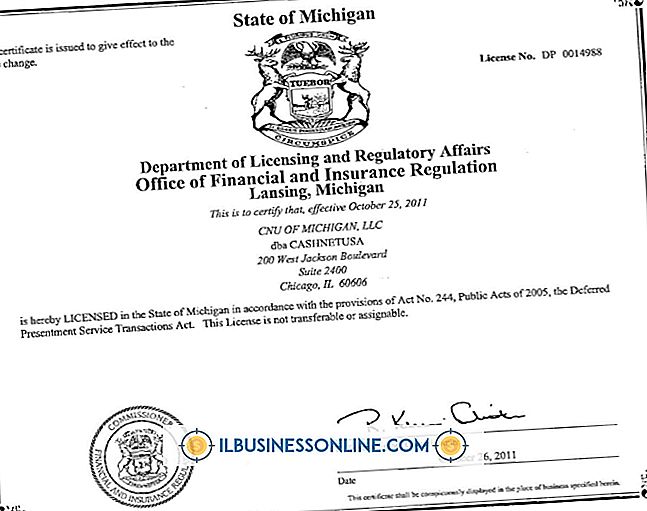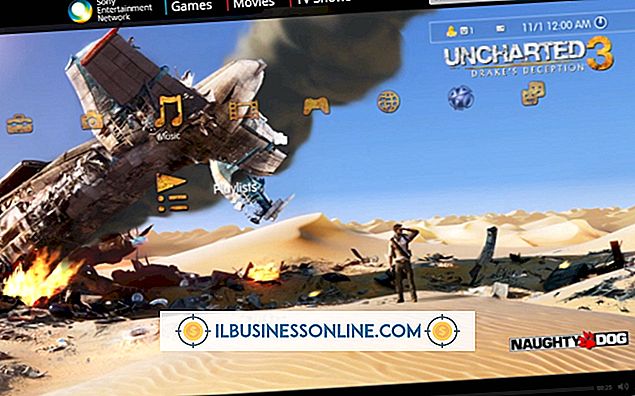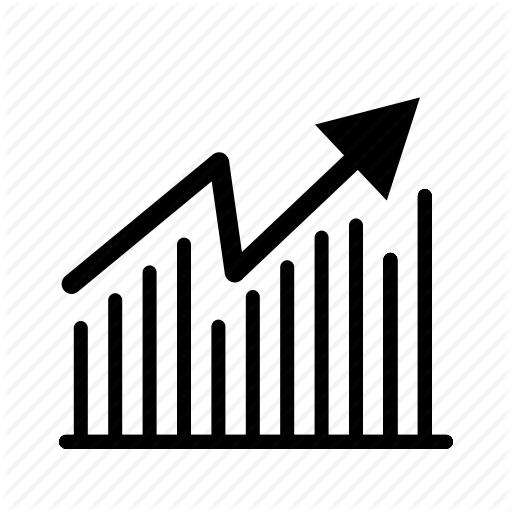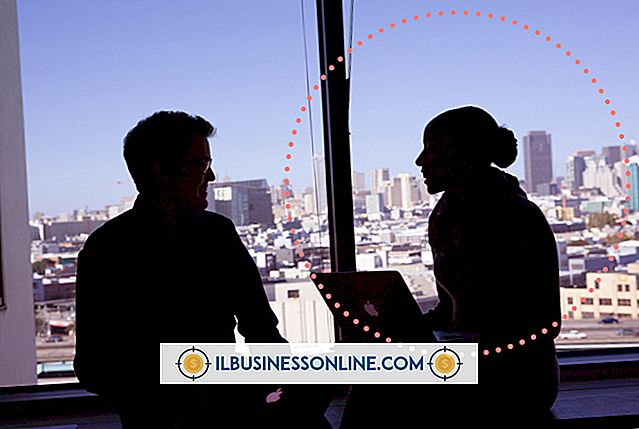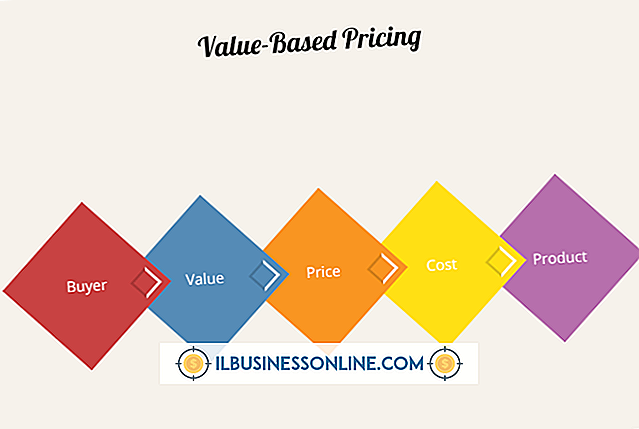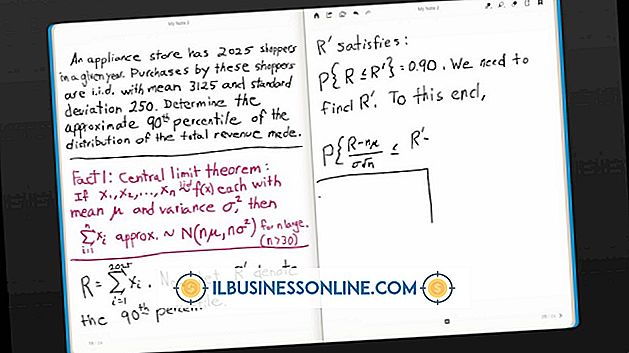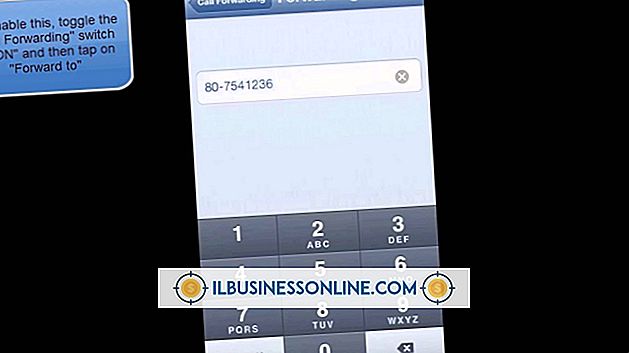SLI ile Birden Çok Monitör Nasıl Etkinleştirilir

Nvidia'nın Ölçeklenebilir Bağlantı Arabirimi teknolojisi, daha iyi grafik performansı sağlamak için güçlerini bir araya toplayarak birden fazla grafik işleme birimini birlikte kullanmanızı sağlar. Tek bir monitörün görüntüsünü hızlandırmak için SLI kullanmak yerine, görüntüleri birden fazla monitöre genişletmek için de kullanabilirsiniz. Bu, bir mimari uygulama için izlenecek yolların modellenmesi gibi geniş bir manzaraya sahip olmanız veya ticaret katında olduğu gibi aynı anda birden fazla öğeyi görmeniz gereken iş ortamlarında yararlı olabilir.
1.
Bilgisayarınızı kapatın, duvardan çıkarın ve kapağını çıkarın.
2.
SLI uyumlu ana kartınızın PCI-Express yuvalarına iki grafik kartı takın. Ana kartınızda zaten bir NVIDIA grafik işlemcisi varsa ve SLI'yı destekliyorsa, bir harici grafik kartı ile yerleşik işlemci arasında bir SLI bağlantısı da yapabilirsiniz. SLI köprü kablosunu her iki karttaki SLI konektörleri arasına bağlayın.
3.
Bilgisayarınıza iki monitör bağlayın. Genel olarak, her iki monitörü de aynı karta bağlarsınız ve diğer kartı monitör takılı olmadan bırakırsınız. Bazı Nvidia kartlarında, her iki monitörü de mavi ışık yayan bir diyotla yanan ve diğerini boş bırakarak ekran kartı braketine bağlarsınız.
4.
Bilgisayarınızın kasasını kapatın, onları prize takın ve tekrar açın.
5.
Dosyayı Nvidia'dan indirerek (Kaynaklar içindeki bağlantıya bakın), dosyayı çift tıklatarak ve talimatları izleyerek Nvidia 180 veya daha yeni bir sürücüyü bilgisayarınıza yükleyin.
6.
Farenizi ekranın sağına getirin, "nvidia" yazın ve göründüğünde Nvidia Denetim Masasını tıklayın.
7.
Sol bölmedeki "Set SLI ve PhysX Konfigürasyonu" seçeneğini tıklayın.
8.
"Tüm Ekranları Etkinleştir" i tıklayın. Şimdi Denetim Masası penceresini kapatabilirsiniz.
Gerekenler
- SLI uyumlu bilgisayar
- SLI grafik kartı
- İki veya daha fazla monitör